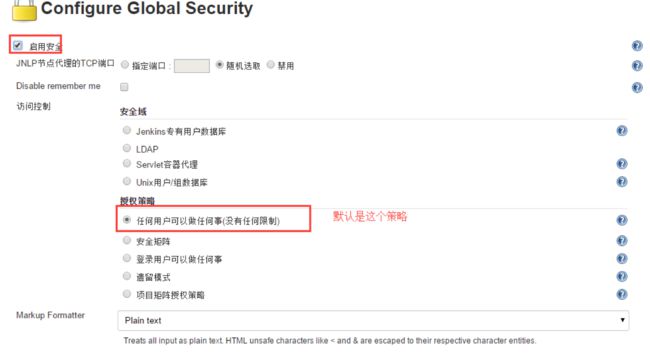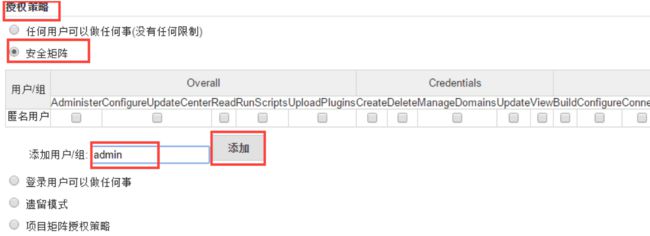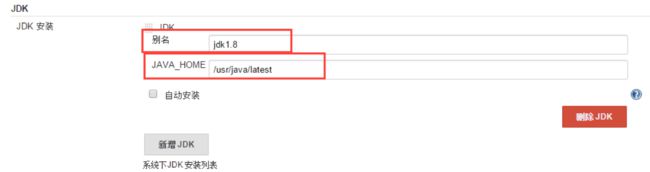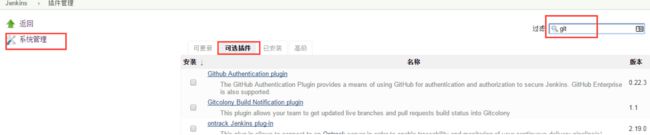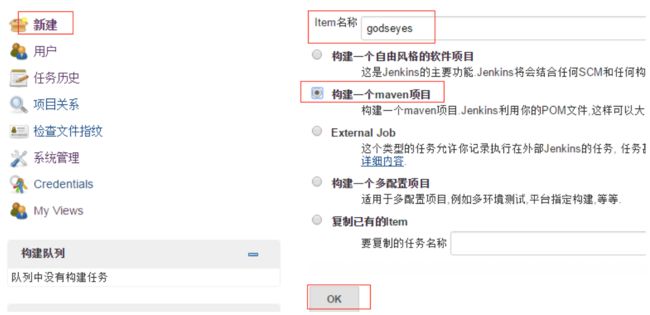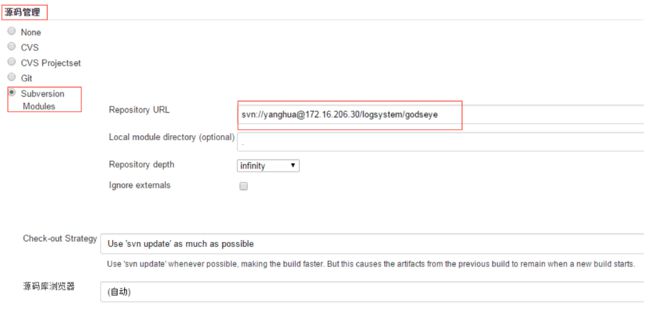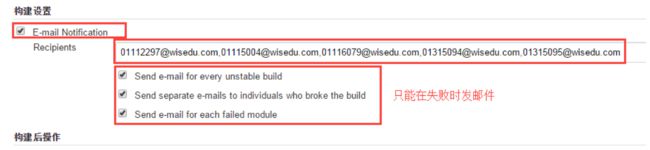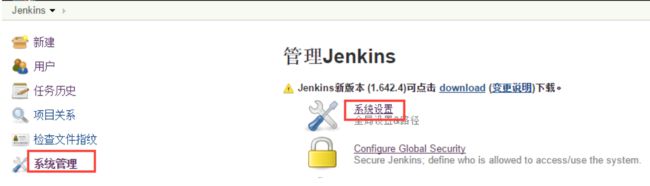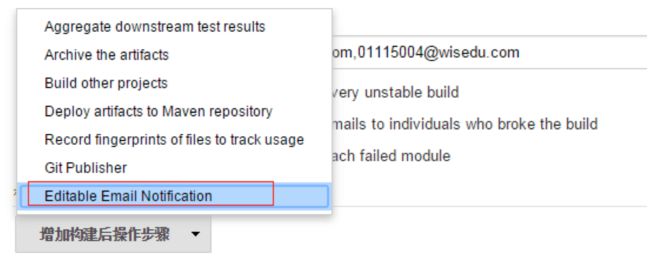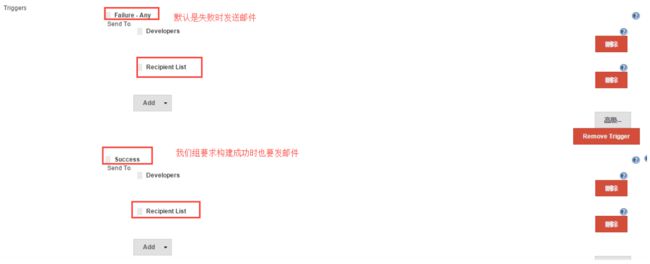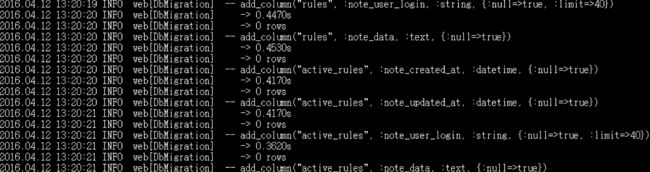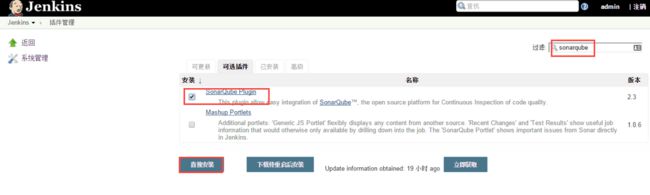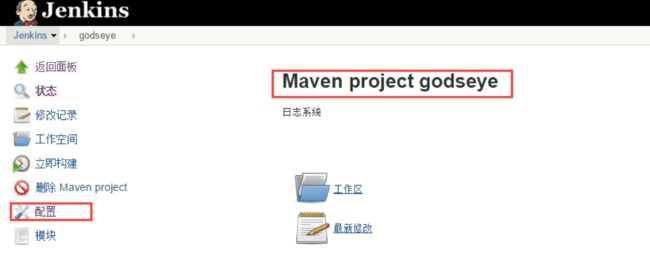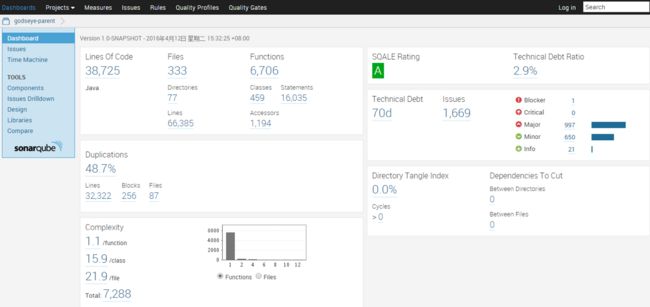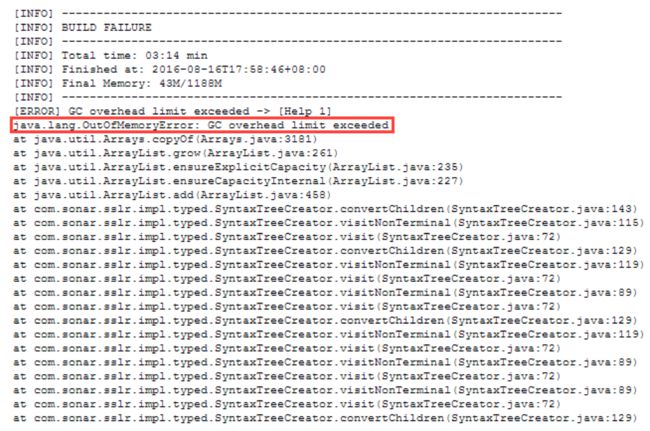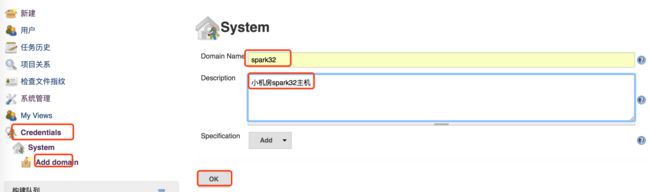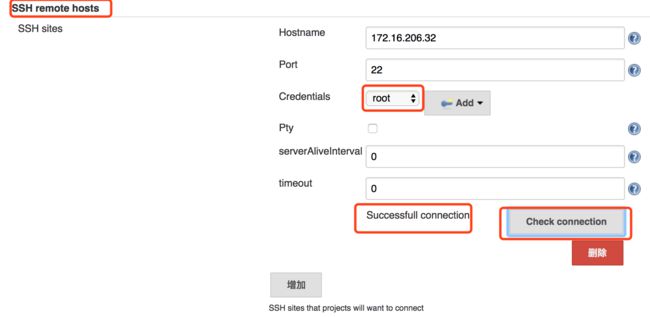Jenkins+Docker持续集成
本节内容:
- Jenkins介绍
- 安装部署Jenkins
- Jenkins构建maven风格的job
- Jenkins邮件通知设置
- Sonar
- Jenkins与Docker结合
一、Jenkins介绍
Jenkins是一个开源软件项目,是基于Java开发的一种持续集成工具,用于监控持续重复的工作,旨在提供一个开放易用的软件平台,使软件的持续集成变成可能。
二、安装部署Jenkins
下载地址:https://jenkins.io/download/
我这里下载war包安装,版本:1.642.3 LTS .war
1. 环境信息
| 主机名 | 操作系统版本 | IP地址 | 安装软件 |
| osb30 | Redhat 6.5 | 172.16.206.30 | jenkins |
2. 新建Jenkins用户
| 1 2 3 4 5 |
|
3. Jenkins安装方式
安装jenkins有两种方式,tomcat方式部署和java部署启动。本次实验我以tomcat下部署启动为例。
(1)tomcat方式部署
a.首先安装tomcat和JAVA,配置环境变量(此步骤不再讲述,java配置不可缺少)
我这里安装的是jdk 1.8.0_65。
b.将从官网下载下来的jenkins.war文件放入tomcat下的webapps目录下,进入tomcat的/bin目录下,启动tomcat即启动jenkins。
我这里用的是tomcat8。
c.启动jenkins时,会自动在webapps目录下建立jenkins目录,访问地址为:http://localhost:8080/jenkins
| 1 2 3 4 5 |
|
如果启动时报错:
| 1 |
|
解决:
| 1 2 3 |
|
d.访问jenkins
http://172.16.206.30:8080/jenkins
(2)java部署启动jenkins
切换到jenkins.war存放的目录,输入如下命令:
| 1 |
|
可以修改启动端口
| 1 |
|
然后在浏览器中(推荐用火狐、chrom)输入http://localhost:8080,localhost可以是本机的ip,也可以是计算机名。就可以打开jenkins;修改端口后,访问地址的端口需同步变更。
4. Jenkins授权和访问控制
默认地Jenkins不包含任何的安全检查,任何人可以修改Jenkins设置,job和启动build等。显然地在大规模的公司需要多个部门一起协调工作的时候,没有任何安全检查会带来很多的问题。 我们可以通过下面的方式来增强Jenkins的安全:
访问jenkins:http://172.16.206.30:8080/jenkins
点击系统管理—> Configure Global Security,点击”启用安全”,可以看到可以使用多种方式来增强Jenkins的授权和访问控制:
查看策略:
如上图所示,默认是”任何用户可以做任何事情(没有任何限制)”。
我们在”安全域”选择”Jenkins专有用户数据库”,”允许用户注册”;并先在“授权策略”点击“任何用户可以做任何事情(没有任何限制)”, 防止注册之后无法再管理jenkins。此时就可以刷新一下jenkins的页面看到右上角有登录、注册的按钮。
(1)注册管理员账号
a.点击注册,首先注册一个管理员账号。
b.点击系统管理—> Configure Global Security,在“授权策略”选择”安全矩阵”,添加用户/组——添加admin账户——为admin账户添加所有权限,为匿名用户勾选你希望对方了解的功能。
【注意】:匿名用户一定要开启此处的可读权限,若不开启,后面github或者bitbucket的webhook自动构建会没有权限。
并且勾选上该项,点击保存。
做完此部操作之后,即可用admin帐号登录,取消登录用户可以做任何事的权限。
以上操作,即可完成jenkins的授权和访问控制。
5. Jenkins系统配置
登录jenkins——系统管理——系统设置,为jenkins添加上需要的功能配置,有如下几个方面:
(1)JDK配置
在jdk的选项,点击”新增JDK”,取消自动安装,输入jdk别名(名称随意),JAVA_HOME大家应该都很了解,在此处填写jenkins所在服务器安装的java程序的HOME位置即可,根据不同操作系统填写不同路径,如win7 D:\Java\jdk1.8 linux /usr/lib/jvm/jdk1.7.0_51。
设置完了请记得保存。
(2)git/svn版本控制添加
根据使用的版本选择控制版本的应用程序的路径,如jdk配置即可。
【注意】:如果使用Git作为版本控制库,Jenkins默认情况下是没有安装Git的。我们需要到插件管理界面中选中Git,然后点击直接安装。
点击系统管理—>管理插件—>可选插件,在右上角”过滤”处输入git进行搜索:
找到Git client plugin和Git plugin,在前面打上√,点击直接安装。
安装插件中。。。
安装成功后,重启jenkins。
| 1 2 3 |
|
(3)Jenkins添加maven配置
先判断jenkins所在主机是否安装了maven:
| 1 2 |
|
如果没有安装,请先安装maven。
a.CentOS 安装maven
| 1 2 3 4 5 6 7 8 9 10 11 12 13 14 15 16 17 18 |
|
b.Jenkins配置maven
安装完成后,登录jenkins。点击系统管理—>系统设置。
三、Jenkins构建maven风格的job
1. 新建maven任务
登录jenkins,点击新建。输入Item名称,选择“构建一个maven项目”,点击OK。
2. 构建任务配置
3. 源码管理配置
进入配置页面,找到”源码管理”。我这里是svn,输入项目所在版本库的地址。
4. 构建触发器配置
在”源码管理”下面是”构建触发器”。
”构建触发器”是一个持续集成的触发器插件,可以根据已经完成构建的结果,触发新Job或者传递参数。默认的选项是Build whenever a SNAPSHOT dependency is built,意思是依赖于快照的构建,意思是依赖于快照的构建,当代码有更新时就构建项目。
Build periodically和Poll SCM可以设置定时自动构建。两者区别如下:
- Poll SCM:定时检查源码变更(根据SCM软件的版本号),如果有更新就checkout最新code下来,然后执行构建动作。
- Build periodically:定时进行项目构建(它不care源码是否发生变化)。
我这里设置为每12小时构建一次。
5. Maven构建设置
(1)Pre Step
Pre Steps选项用来配置构建前的工作,这里不作更改。
(2)配置Root POM和Goals and options
因为是Maven项目,所以Build选项有Root POM和Goals and options的设置。Root POM:填写你项目的pom.xml文件的位置,注意:是相对位置,如果该文件不存在,会有红色字提示。
比如我这里是:
(3)Post Steps
在maven项目创建完成后,我们还需要实现每次构建完成,将war发布到阿里云主机上,以实现自动发布。我们通过添加shell实现自动发布。
找到Post steps下有个Execute shell:
【注意】:Jenkins在执行该shell脚本的时候是以jenkins这个用户身份去执行。某些场景下请注意环境变量PATH。
将构建完成后,所要采取的动作,shell脚本脚本内容如下:
![]() shell脚本
shell脚本
配置阿里云主机信任内网的这台jenkins主机:
由于是war包在内网服务器上,发布的环境是在阿里云主机上,所以要配置主机互信,防止scp war包时还需要输入密码。我这里内网服务器ip是172.16.206.30,外网是114.55.29.246。
| 1 2 |
|
四、Jenkins邮件通知设置
1. 配置jenkins自带的邮件功能
(1)找到系统设置
(2)填写系统管理员邮箱
【注意】:这个系统管理员邮件地址一定要填写,否则邮件发不出去,连下面的测试邮件都发不出去。
(3)找到邮件通知,输入SMTP服务器地址,点击高级,输入发件人帐号和密码
(4)勾选上”通过发送测试邮件测试配置”,然后输入收件人帐号
此时我们已经可以发送邮件了。在具体job配置处,找到”构建设置”,输入收件人信箱,但是你会发现只能在构建失败时发邮件。可以安装插件Email Extension Plugin来自定义。
2. 安装使用插件Email Extension Plugin
(1)安装插件Email Extension Plugin
该插件支持jenkins 1.5以上的版本。
在系统管理-插件管理-安装Email Extension Plugin。它可根据构建的结果,发送构建报告。该插件支持jenkins 1.5以上的版本。
【注意】:安装完如果使用Email Extension Plugin,就可以弃用自带的那个邮件功能了。
(2)配置使用插件Email Extension Plugin
点击”系统配置”—>”系统设置”。
找到Extended E-mail Notification处,输入如下的配置:
【注意】:上面的User Name和Password需要点开“高级设置”后才能看到,必须输入用户名和密码,否则邮件发不出去。
![]() Email Extension Plugin配置内容
Email Extension Plugin配置内容
点击下面的保存。
然后去job配置页面激活这个插件。找到需要发邮件的项目,点击进去。
点击配置,点击”增加构建后操作步骤”,选择Editable Email Notification。
附上构建日志,点击高级设置。
配置Triggers:
更详细的介绍:http://www.cnblogs.com/zz0412/p/jenkins_jj_01.html
五、Sonar
官方文档:http://docs.sonarqube.org/display/SONARQUBE45/Documentation
1. sonar简介
Sonar是一个用于代码质量管理的开源平台,用于管理Java源代码的质量。通过插件机制,Sonar 可以集成不同的测试工具,代码分析工具,以及持续集成工具,比如pmd-cpd、checkstyle、findbugs、Jenkins。通过不同的插件对这些结果进行再加工处理,通过量化的方式度量代码质量的变化,从而可以方便地对不同规模和种类的工程进行代码质量管理。
与持续集成工具(例如 Hudson/Jenkins 等)不同,Sonar 并不是简单地把不同的代码检查工具结果(例如 FindBugs,PMD 等)直接显示在 Web 页面上,而是通过不同的插件对这些结果进行再加工处理,通过量化的方式度量代码质量的变化,从而可以方便地对不同规模和种类的工程进行代码质量管理。
在对其他工具的支持方面,Sonar 不仅提供了对 IDE 的支持,可以在 Eclipse 和 IntelliJ IDEA 这些工具里联机查看结果;同时 Sonar 还对大量的持续集成工具提供了接口支持,可以很方便地在持续集成中使用 Sonar。
此外,Sonar 的插件还可以对 Java 以外的其他编程语言提供支持,对国际化以及报告文档化也有良好的支持。
2. 环境要求
http://docs.sonarqube.org/display/SONAR/Requirements
3. 新建用户
| 1 2 3 4 5 |
|
4. 安装jdk
| 1 2 3 4 |
|
5. 安装配置数据库
| 1 2 3 4 5 6 |
|
6. 安装sonar
我这里用的版本是SonarQube 4.5.7 (LTS *),上传该软件到sonar用户的家目录下。
| 1 2 |
|
修改如下字段(就是配置数据库信息,其他不用动):
| 1 2 3 4 5 6 |
|
7. 启动sonar
Sonar默认集成了jetty容器,可以直接启动提供服务,也可以通过脚本构建为war包,部署在tomcat容器中。
Sonar默认的端口是”9000”、默认的上下文路径是”/”、默认的网络接口是”0.0.0.0”,默认的管理员帐号和密码为:admin/admin,这些参数都可以在配置文件sonar.properties中修改。我这里修改下port,因为本机的9000端口被其他程序占用了。
| 1 2 3 |
|
查看日志:
| 1 |
|
可以看到第一次启动时,初始化语句:
8. 关闭sonar
| 1 |
|
9. 访问sonar
浏览器输入http://172.16.206.30:9003/
默认的管理员帐号和密码为:admin/admin。
10. sonar插件
Sonar支持多种插件,插件的下载地址为:http://docs.codehaus.org/display/SONAR/Plugin+Library
将下载后的插件上传到${SONAR_HOME}extensions\plugins目录下,重新启动sonar。
sonar默认集成了Java Ecosystem插件,该插件是一组插件的合集:
- Java [sonar-java-plugin]:java源代码解析,计算指标等
- Squid [sonar-squid-java-plugin]:检查违反Sonar定义规则的代码
- Checkstyle [sonar-checkstyle-plugin]:使用CheckStyle检查违反统一代码编写风格的代码
- FindBugs [sonar-findbugs-plugin]:使用FindBugs检查违反规则的缺陷代码
- PMD [sonar-pmd-plugin]:使用pmd检查违反规则的代码
- Surefire [sonar-surefire-plugin]:使用Surefire执行单元测试
- Cobertura [sonar-cobertura-plugin]:使用Cobertura获取代码覆盖率
- JaCoCo [sonar-jacoco-plugin]:使用JaCOCO获取代码覆盖率
11. 与jenkins集成
可以通过maven集成,也可以直接与jenkins集成。我这里选择直接与jenkins集成。
(1)修改maven的主配置文件(${MAVEN_HOME}/conf/settings.xml文件或者 ~/.m2/settings.xml文件),在其中增加访问Sonar数据库及Sonar服务地址,添加如下配置:
| 1 2 3 4 5 6 7 8 9 10 11 12 13 14 15 16 |
|
这部分内容具体可参照网上http://www.cnblogs.com/gao241/p/3190701.html
(2)在jenkins的插件管理中选择安装sonar jenkins plugin,该插件可以使项目每次构建都调用sonar进行代码度量。
a.安装插件
b.系统配置添加sonar的配置
进入系统配置页面对sonar插件进行配置,如下图:
然后点击下面的保存。
c.配置构建项目,增加Post Build Action
点击要构建的项目,在点击左侧的配置。
在页面的最下面找到”构建后操作”,选择SonarQube。
It is no longer recommended to use SonarQube maven builder. It is preferable to set up SonarQube in the build environment and use a standard Jenkins maven target.
【解决】:
http://docs.sonarqube.org/display/SCAN/Analyzing+with+SonarQube+Scanner+for+Jenkins
修改Build处:
最后去jenkins构建项目,构建完查看sonar控制台:
12. 常见问题
Jenkins构建完成后,sonar扫描代码报错:
解决: 卸载sonar的JavaScript插件。
六、Jenkins与Docker结合
我这里没有使用Docker Pipeline,直接在构建完成后,执行shell脚本,这样更灵活。
1. 部署流程
- 研发push到svn代码库
- Jenkins 构建,pull svn代码 使用maven进行编译打包
- 打包生成的代码,生成一个新版本的镜像,push到本地docker仓库harbor
- 发布,测试机器 pull 新版本的镜像,并删除原来的容器,重新运行新版本镜像。
2. 环境说明
| 主机名 | 操作系统版本 | IP地址 | 用途 | 安装软件 |
| osb30 | Redhat 6.5 | 172.16.206.30 | svn代码库、Jenkins、Docker | jenkins、svn、Docker 1.7.1 |
| spark32 | CentOS 7.0 | 172.16.206.32 | 本地docker仓库、业务部署测试环境 | harbor、Docker 17.06.1-ce |
3. 配置
由于在Jenkins机器上docker是使用root用户运行的,而Jenkins是使用普通用户jenkins运行的,所以要先配置下jenkins用户可以使用docker命令。
| 1 2 |
|
另外在Jenkins机器上配置:
| 1 2 3 4 5 |
|
如果不配置这个,在执行下面脚本时,会报错误:
| 1 2 3 |
|
在172.16.206.32机器上配置:
| 1 2 3 4 |
|
否则在机器172.16.206.32机器上执行脚本时会报错:
| 1 2 3 |
|
4. 安装插件
登录Jenkins,点击“系统管理”,点击“管理插件”,搜索插件“SSH plugin”,进行安装。
登录Jenkins,点击“Credentials”,点击“Add domain”。
点击“系统管理”,“系统配置”,找到“SSH remote hosts”。
5. 配置Post Steps
项目其他的配置不变,见上面的章节。
【注意】:脚本中用到的仓库和认证的账号需要先在harbor新建好。
| 1 2 3 4 5 6 7 8 9 10 11 12 13 14 15 16 17 18 19 20 21 22 23 24 25 26 27 28 |
|
| 1 2 3 4 5 6 7 8 9 10 11 12 13 14 15 16 17 18 19 20 21 22 23 24 25 26 27 28 29 30 31 32 33 |
|